Win8.1系統(tǒng)更新補(bǔ)丁時(shí)出現(xiàn)錯(cuò)誤80244fff怎么辦?
更新日期:2024-03-22 04:16:06
來源:投稿
我們的Windows系統(tǒng)需要時(shí)常進(jìn)行補(bǔ)丁的更新升級(jí)以確保系統(tǒng)安全。但是,最近有不少Win8.1系統(tǒng)用戶在日常補(bǔ)丁的過程中遇到了錯(cuò)誤80244fff提示,導(dǎo)致無法更新。其實(shí)導(dǎo)致這個(gè)錯(cuò)誤的原因是因?yàn)槲覀儧]有設(shè)置更新Windows體驗(yàn)指數(shù)。接下來,小編就向大家分享Win8.1系統(tǒng)更新補(bǔ)丁時(shí)出現(xiàn)錯(cuò)誤80244fff的解決方法。
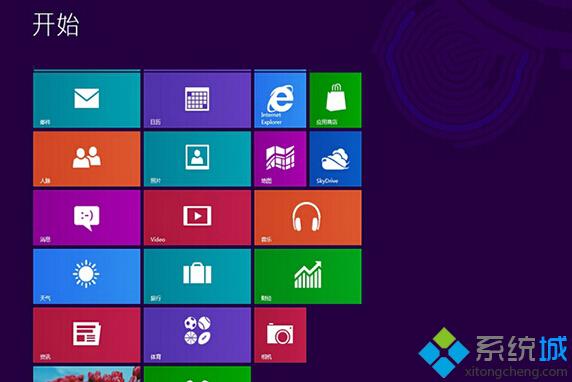
解決方法:
第一步、更新Windows體驗(yàn)指數(shù)
1. 右擊“計(jì)算機(jī)”選項(xiàng),選擇“屬性”;
2. 點(diǎn)擊或單擊“Windows體驗(yàn)指數(shù)”, 等打分完畢后,就可以更新了。
第二步、變更DNS
1. 打開控制面板---網(wǎng)絡(luò)連接---右鍵當(dāng)前的網(wǎng)絡(luò)連接;(本地連接或?qū)拵нB接);
2. 選擇“屬性”---選擇“Internet協(xié)議(TCP/IP)”---點(diǎn)擊“屬性”;
3. 在Internet協(xié)議(TCP/IP)屬性窗口中選擇“使用下面的DNS服務(wù)器地址”手動(dòng)設(shè)置;
4. 在首選DNS服務(wù)器中輸入:4.2.2.2,然后“確定”;
5. 完成設(shè)置后,重新開機(jī)并連接至Internet,檢查DNS是否設(shè)置成功,嘗試更新,查看更新是否成功。
第三步、重啟路由器或者調(diào)制解調(diào)器(modem)
1. 如果依然不成功,可以將路由器或者調(diào)制解調(diào)器(modem)關(guān)閉3分鐘后重啟;
2. 如果問題依然未解決,則需要重設(shè)路由器或者調(diào)制解調(diào)器(modem),或者更換網(wǎng)絡(luò);
以上就是解決Win8.1系統(tǒng)更新補(bǔ)丁時(shí)出現(xiàn)錯(cuò)誤80244fff的方法了,我們只要按照上面三步進(jìn)行設(shè)置,然后重新更新補(bǔ)丁就可以了。
- monterey12.1正式版無法檢測(cè)更新詳情0次
- zui13更新計(jì)劃詳細(xì)介紹0次
- 優(yōu)麒麟u盤安裝詳細(xì)教程0次
- 優(yōu)麒麟和銀河麒麟?yún)^(qū)別詳細(xì)介紹0次
- monterey屏幕鏡像使用教程0次
- monterey關(guān)閉sip教程0次
- 優(yōu)麒麟操作系統(tǒng)詳細(xì)評(píng)測(cè)0次
- monterey支持多設(shè)備互動(dòng)嗎詳情0次
- 優(yōu)麒麟中文設(shè)置教程0次
- monterey和bigsur區(qū)別詳細(xì)介紹0次
周
月












